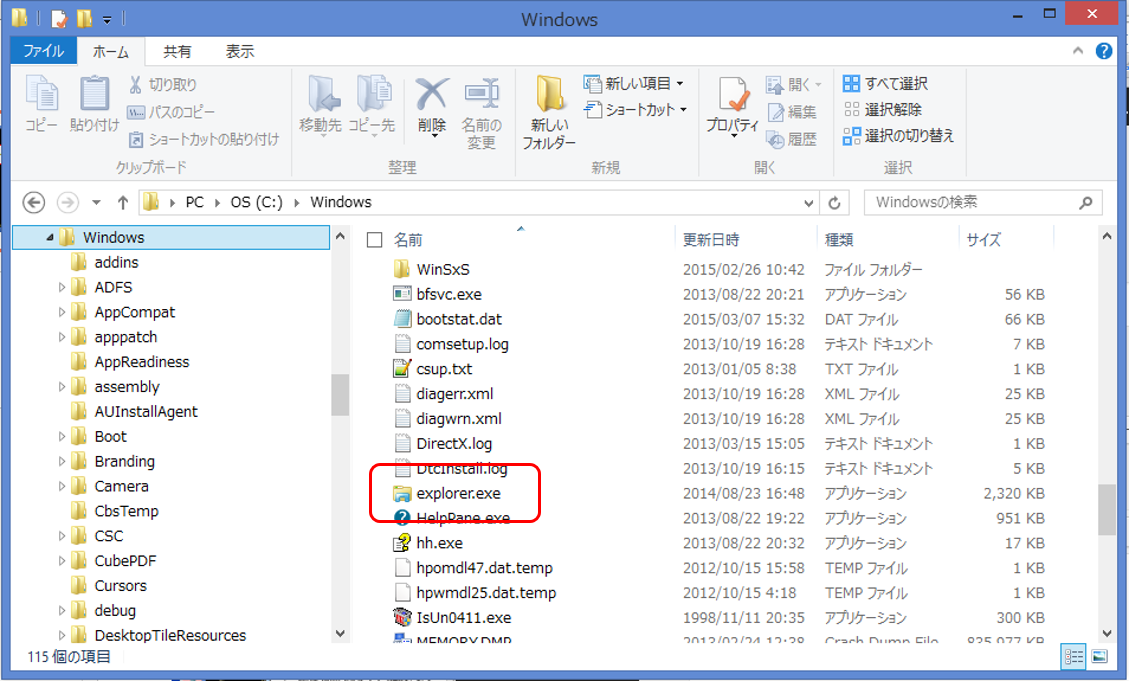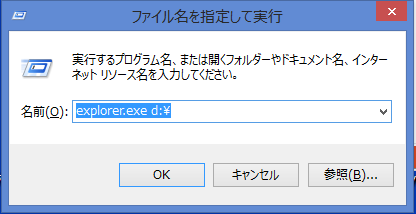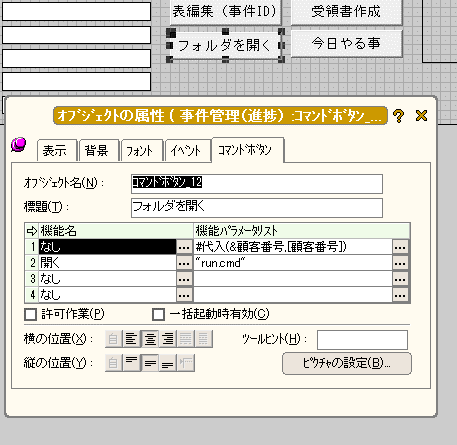フォルダを開くには、[explorer.exe]を実行します。
c:\windowsフォルダ内の explorer.exe をダブルクリックして実行してみてください。
C:ドライブ内のファイルが表示されると思います。
指定のフォルダを開く場合は、後ろにドライブやフォルダ名を記述します。
例)explorer.exe c:\work
フォルダを指定する場合は、「ファイル名を指定して実行」で[explorere.exe]を指定して、後ろにタイプしてください。
この処理を桐で実行するには、下記のような一括処理ファイルを作成して実行します。
サンプルのファイル名は、「run.cmd」で作成しています。
後ろに書いているフォルダ名を自分の環境に書き換えて実行してみてください。
顧客コード別にフォルダを開くには、「c:\work」の部分が顧客コードになるように変数を作成して、その変数に顧客コードを代入して実行します。
下の一括処理は、顧客番号ごとにフォルダを作成して、顧客番号別にフォルダを開く処理の例です。
フォルダパスは、使用する環境に応じて変更して実行してください。
4行目の&gフォルダパス = “U:営業部\顧客名簿\” + #文字列(&顧客番号) では、
顧客番号が、123番の場合は、&gフォルダパスの値は
“U:営業部\顧客名簿\123″になりますので、
“U:営業部\顧客名簿\123″フォルダが開きます。
#ファイルサイズ(&gフォルダパス) = -1 とは、フォルダが存在しないときに
フォルダを作成する処理を行っています。
次に、顧客名簿フォームからコマンドボタンを押して顧客番号のフォルダを開くコマンドボタン作成します。
1.&顧客番号という変数を準備してください。
2.#代入(&顧客番号,[顧客番号])では、表の[顧客番号]の値を&顧客番号に代入します。
3.上のrun.cmd(一括処理ファイル)を実行します。
run.cmdを実行すると、代入された顧客番号のフォルダが開きます。フォルダが存在しない場合は、フォルダを作成して開きます。
このようにして、顧客画面から[フォルダを開く]ボタンを押すと顧客番号ごとのフォルダを開くことができます。